photoshop如何创建中性灰?
1、首先打开一张图片。
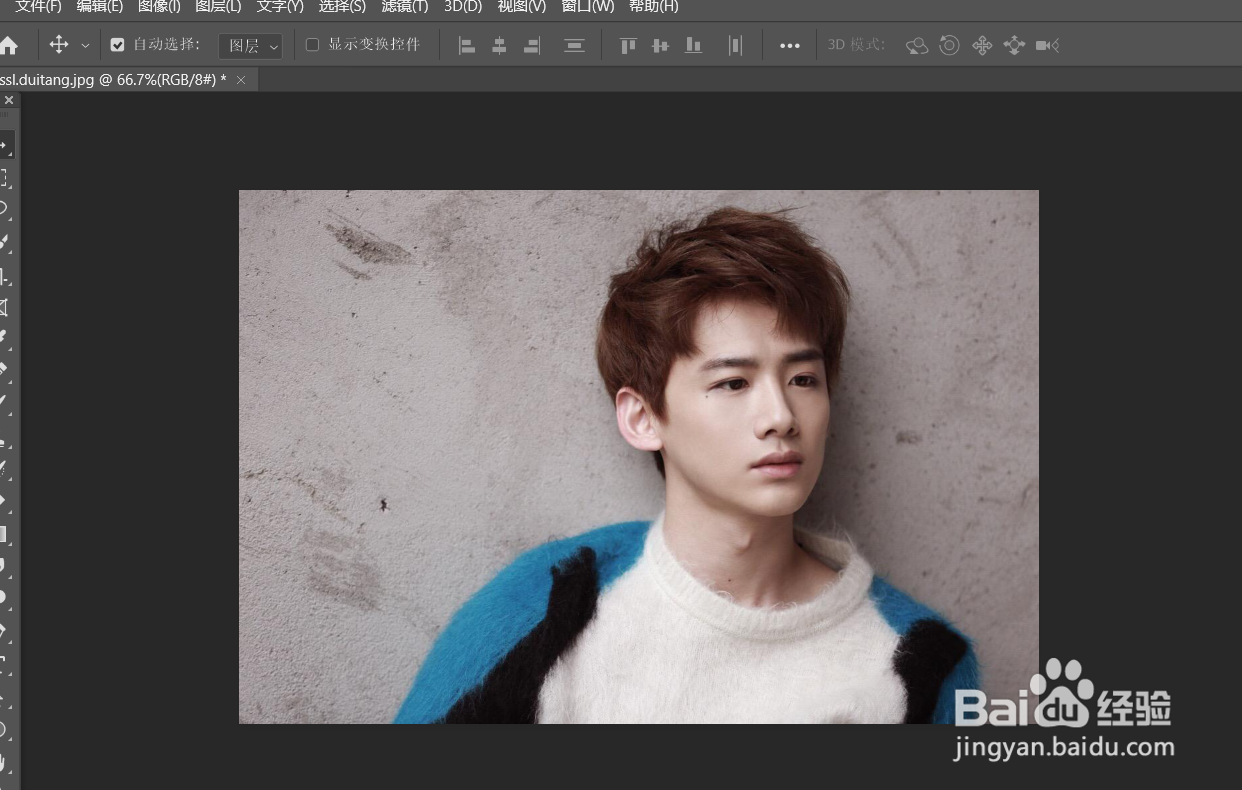
2、然后点击上方的【图层】。
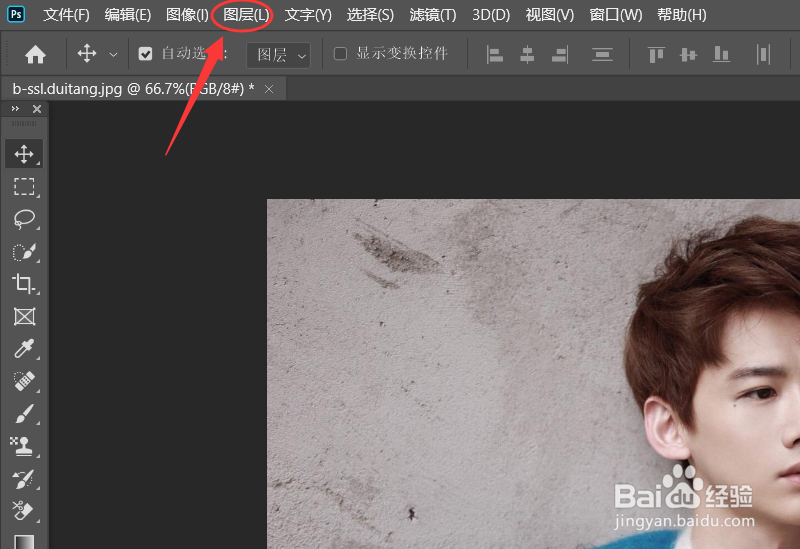
3、点击【新建】-【图层】。
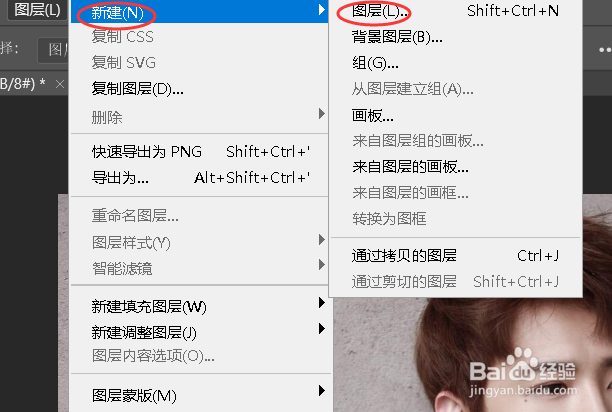
4、将名称设置为中性灰。
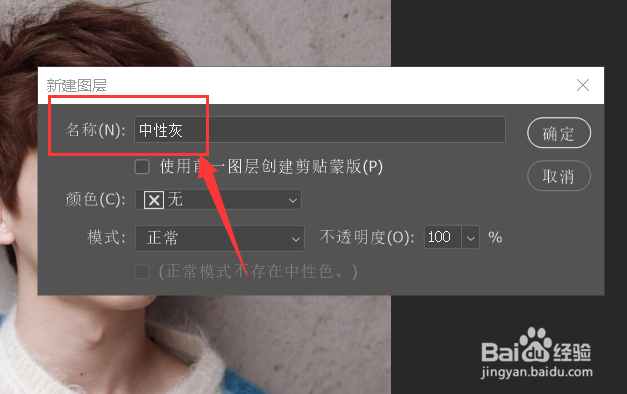
5、将模式设置为【柔光】。
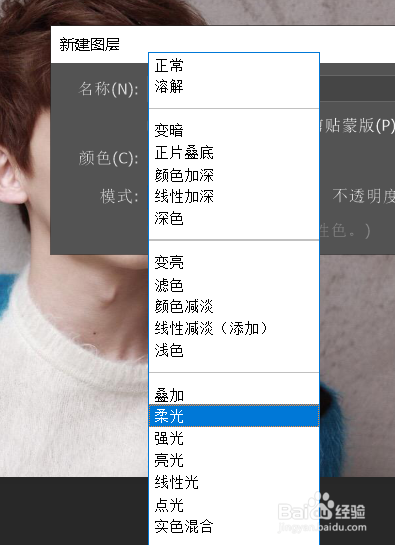
6、然后勾选【填充柔光中性色】。
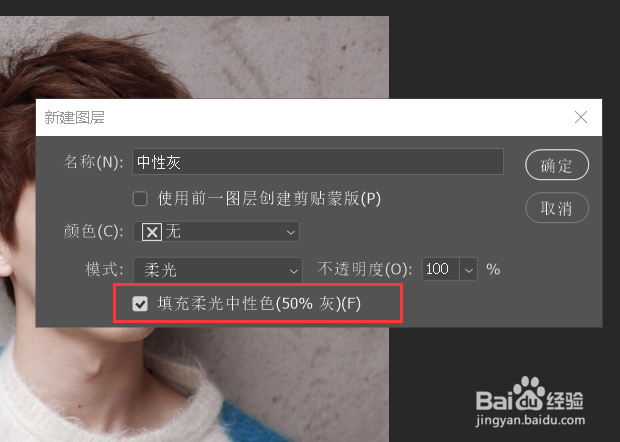
7、此时中性灰图层就创建出来了。
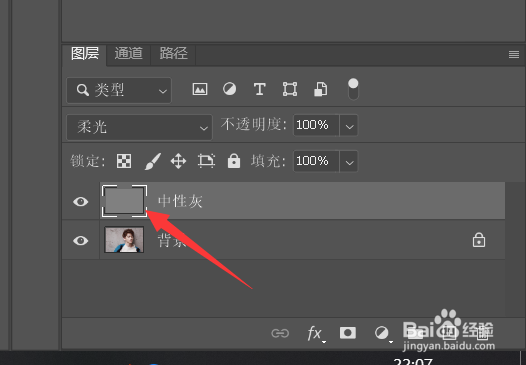
8、当隐藏背景图层时,图层就会变为50%的灰度。

声明:本网站引用、摘录或转载内容仅供网站访问者交流或参考,不代表本站立场,如存在版权或非法内容,请联系站长删除,联系邮箱:site.kefu@qq.com。
1、首先打开一张图片。
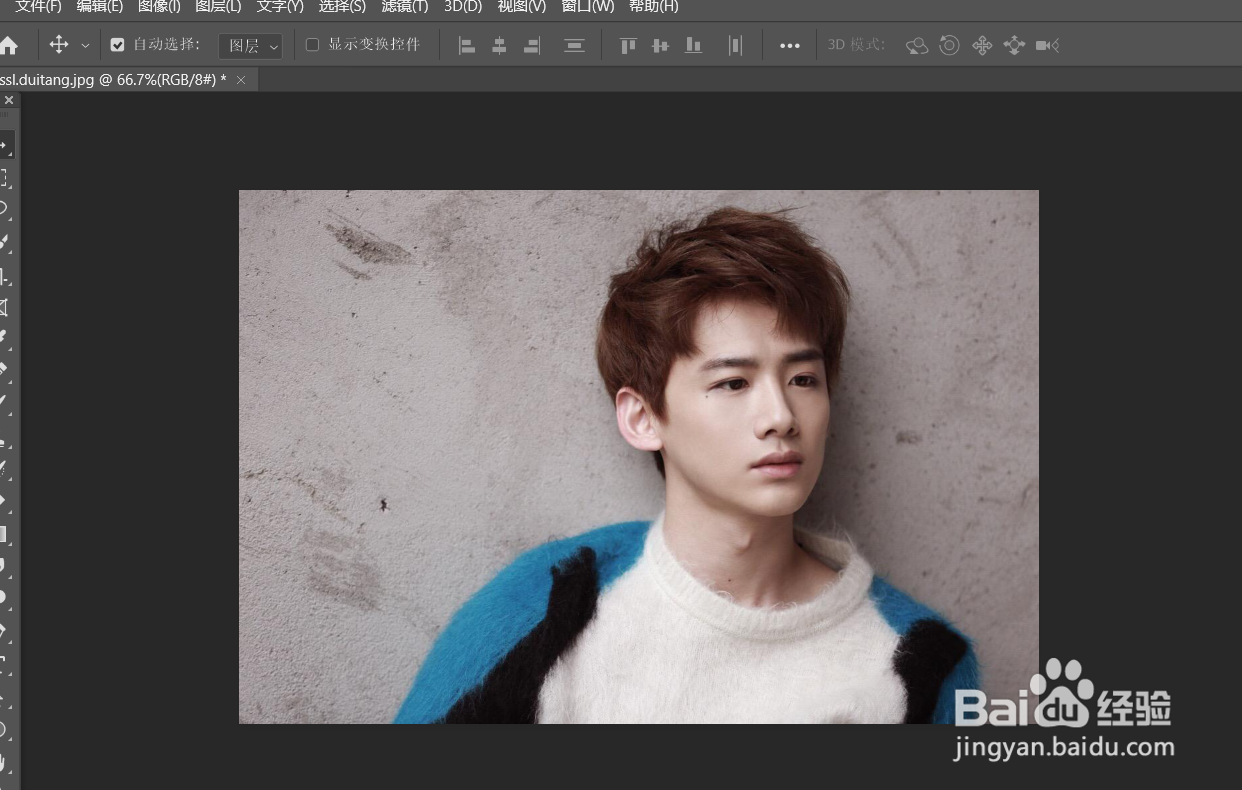
2、然后点击上方的【图层】。
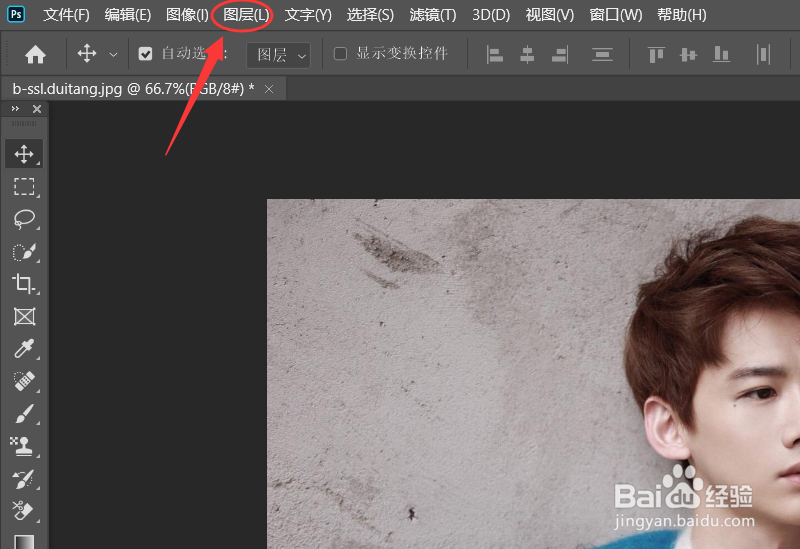
3、点击【新建】-【图层】。
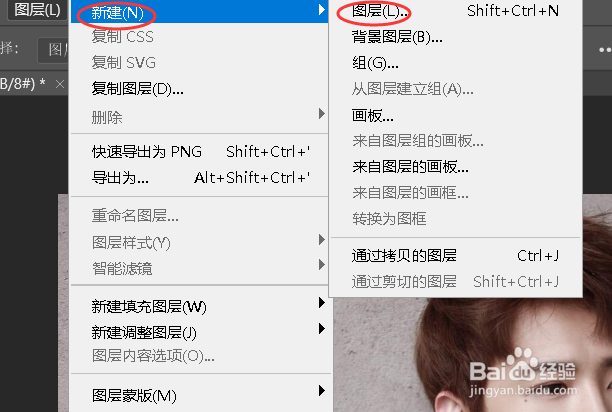
4、将名称设置为中性灰。
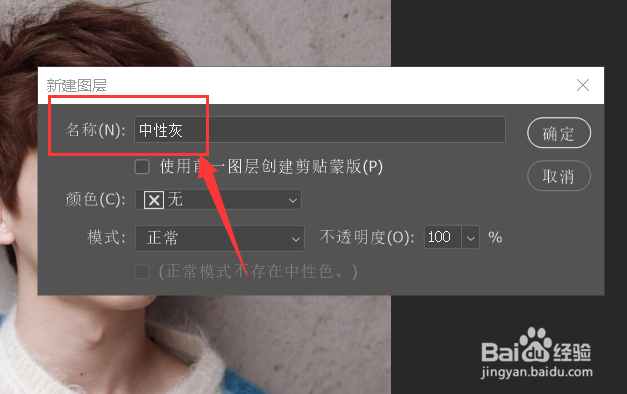
5、将模式设置为【柔光】。
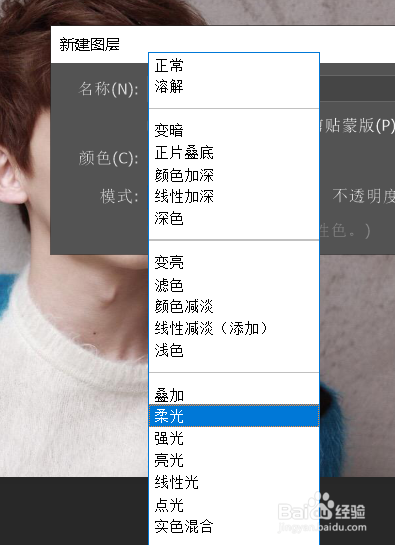
6、然后勾选【填充柔光中性色】。
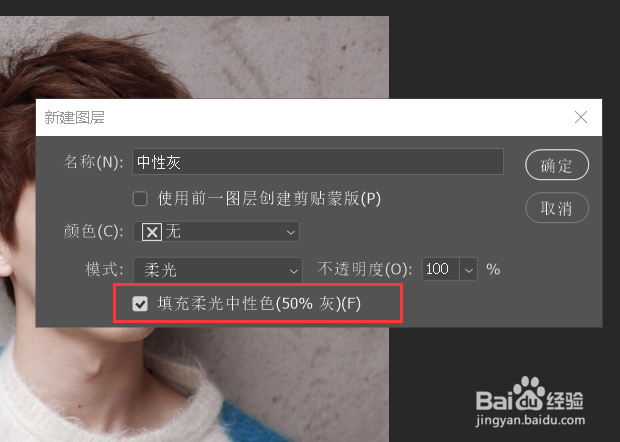
7、此时中性灰图层就创建出来了。
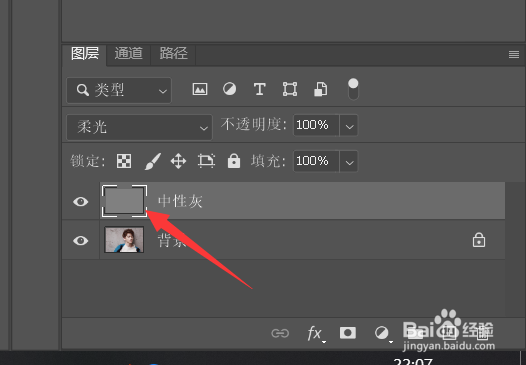
8、当隐藏背景图层时,图层就会变为50%的灰度。
